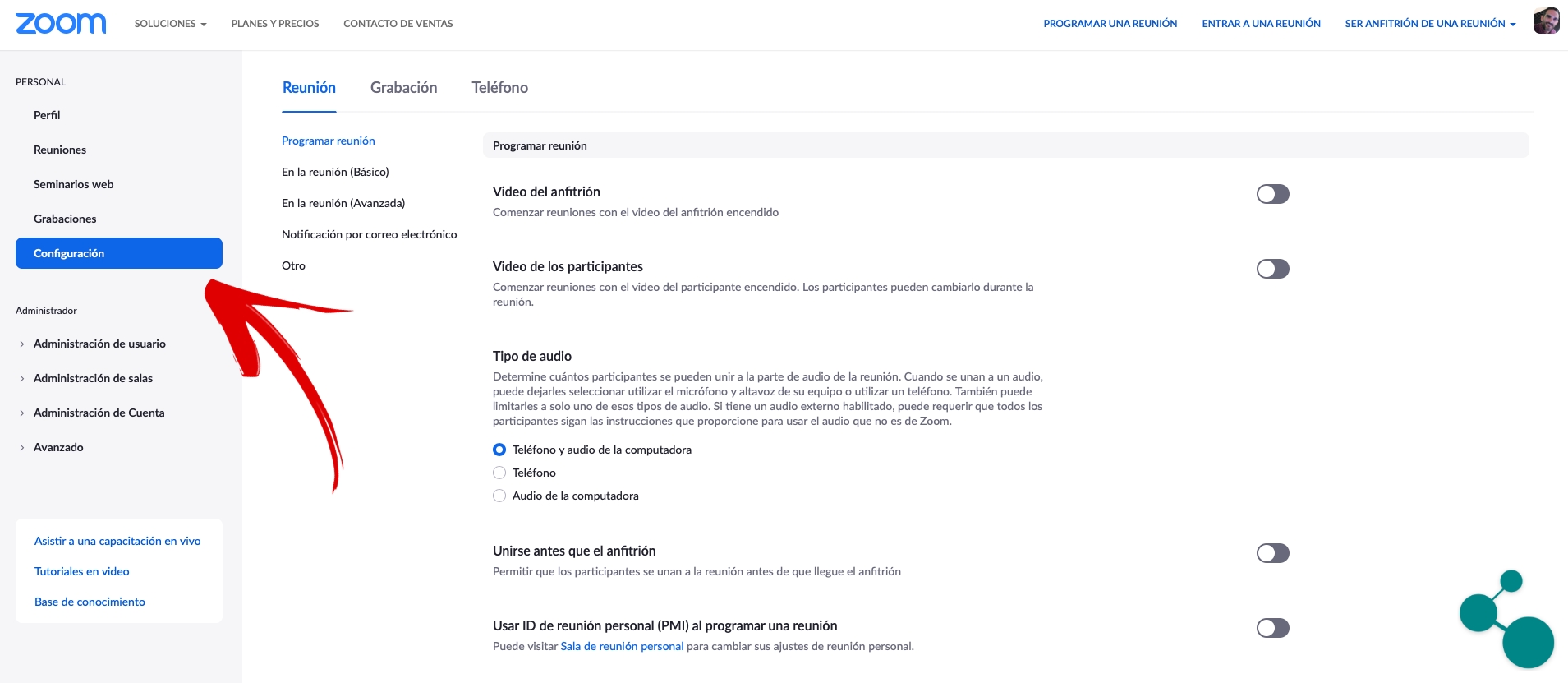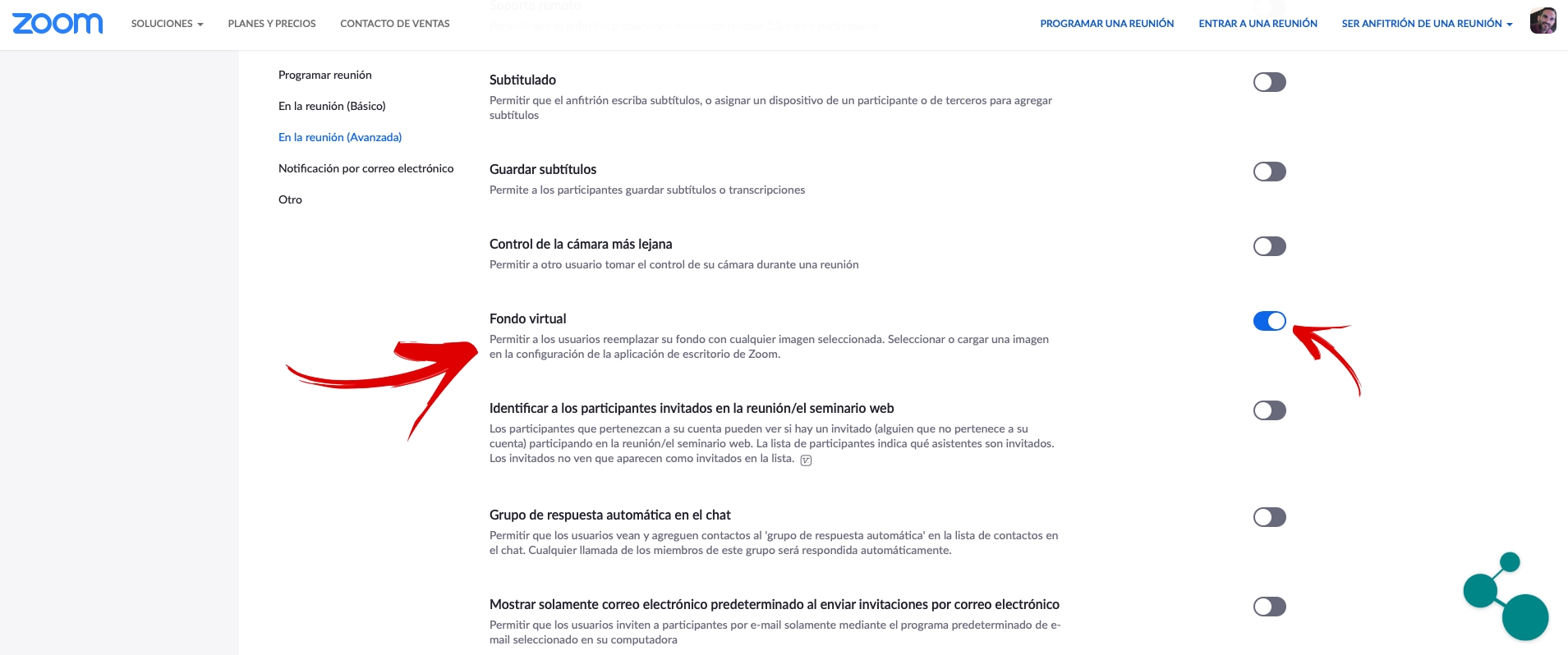Seguimos haciendo muchísimo más uso del que podríamos imaginar de las aplicaciones para videollamadas. Zoom ha sido, desde que empezara el confinamiento doméstico obligatorio, una de las que más usuarios ha registrado a nivel mundial. Aunque ciertos rumores e historias (supuestamente reales) sobre ciertos problemas de seguridad que presentaba le han terminado haciendo daño. Lo cierto es que aún sigue teniendo infinidad de usuarios activos que usan la App para sus comunicaciones diarias.
Hoy os traemos un breve tutorial para usar una herramienta muy curiosa a la par que útil. Con esto del teletrabajo, no todos los que lo están llevando a cabo cuentan con un espacio acondicionado al efecto. Muchos han tenido que tirar de ingenio y montar la oficina en un rincón libre de casa. Y cuando realizamos videollamadas, sobre todo a nivel profesional, no queda bien que de fondo se vea nuestra cama, la cocina o el garaje donde nos hemos tenido que ubicar.
El fondo de tus videollamadas ya no será tu cuarto
Zoom nos ofrece la posibilidad de usar un fondo virtual que hará que podamos ofrecer una imagen mucho mas profesional en las videollamadas. Además, esto también servirá para salvaguardar en parte la intimidad de nuestro hogar y que nadie tenga que ver realmente donde nos encontramos. Si tu lugar de trabajo, o el sitio donde has tenido que instalar tu equipo de trabajo (de ocio) no cuenta con un estupendo fondo de estantería llena de bonitos libros, ésta herramienta te gustará.
Si vamos a mantener una conferencia importante de trabajo o negocios importa mucho contar con una buena conexión, que contemos con buen sonido. También es importante que en el encuadre del vídeo se nos vea bien situados. Y también resulta un detalle a tener en cuenta el fondo de la imagen que nuestro interlocutor verá. Como decimos, muchos no tienen más remedio que colocarse donde hay hueco, pero tener de fondo la lavadora no queda muy bien, ¿verdad?
En otras aplicaciones de videollamadas más consagradas como Skype ya contamos con la opción de añadir un fondo virtual. Y precisamente ésta es la herramienta que ofrece Zoom y sobre la que hoy vamos a explicarte como usarla. Poner en nuestras videollamadas un fondo virtual ayudará a que nuestros interlocutores se concentren en nosotros y en lo que tengamos que decir. Y ya no tendrás que preocuparte que la parte de casa que se pueda ver.
Por si aún no te has descargado la App de moda para las videollamadas aquí te dejamos el enlace de descarga para iOS:
Y aquí para que descargues la App si eres usuario de Android:
Activar un fondo virtual en Zoom paso a paso
Si un fondo virtual para tus videollamadas es lo que necesitas te explicamos paso a paso como poder usarlo. Lo primero, una vez hallamos accedido a nuestra cuenta de Zoom, será dirigirnos a los ajustes de nuestra cuenta pulsando en «Configuración«.
Desde ajustes activaremos la opción «Fondo virtual». Una vez tengamos esta opción activada, al comenzar una video llamada uniéndonos a una reunión o creando una propia, podremos seleccionar el tipo de fondo que queremos usar.
Debemos de tener en cuenta que el fondo que tengamos detrás influirá a la hora de poder usar uno virtual. En ámbitos profesionales es muy típico contar con un fondo liso en color verde, conocido por croma. En éste fondo es sencillo proyectar imágenes que salen tras la persona que se encuentra delante de la cámara. Si no contamos con un fondo así (que será lo normal) nuestro equipo tendrá que ajustar a base de software la profundidad de la habitación para poder usar un fondo virtual.
Podría darse el caso de que nuestro equipo no tenga la potencia suficiente para generarlo en función e la dificultad que el sistema encuentre, pero por norma general, el fondo virtual aparece incluso usando un smartphone. El programa encuentra dificultades cuando nuestro fondo tiene mucha profundidad o encuentra muchos obstáculos de diferentes formas o tamaños. Lo ideal es situarnos con un fondo liso a la espalda. Tenemos la opción de ajustar el tono del fondo para que la imagen «proyectada» sea más homogénea.
Cuando iniciamos la llamada o nos unimos
Una vez hemos creado la reunión, o bien nos hemos unido a una reunión creada por otros usuarios…
1 – Debemos elegir si unirnos con la cámara, el micrófono, o con ambos.
2 – Seleccionamos el icono que aparece en la parte inferior izquierda y ahí elegimos la opción «Fondo Virtual».
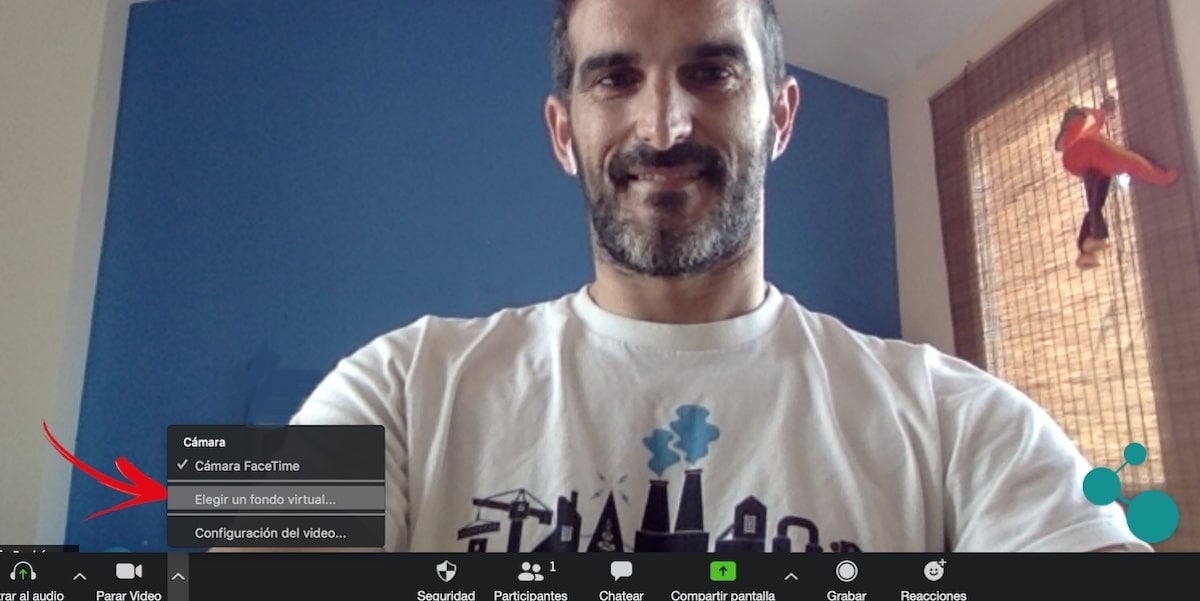
3 – Tenemos que desmarcar (según el caso) la opción «Tengo una pantalla verde» para que el sistema pueda ajustar el fondo virtual al que se encuentra físicamente detrás de nosotros.
4 – Es momento de elegir entre las opciones disponibles de fondos virtuales. Podemos seleccionar entre los existentes, descargar algunos extras que la propia aplicación nos ofrece, o si preferimos, podemos seleccionar una imagen propia y usarla directamente como fondo.
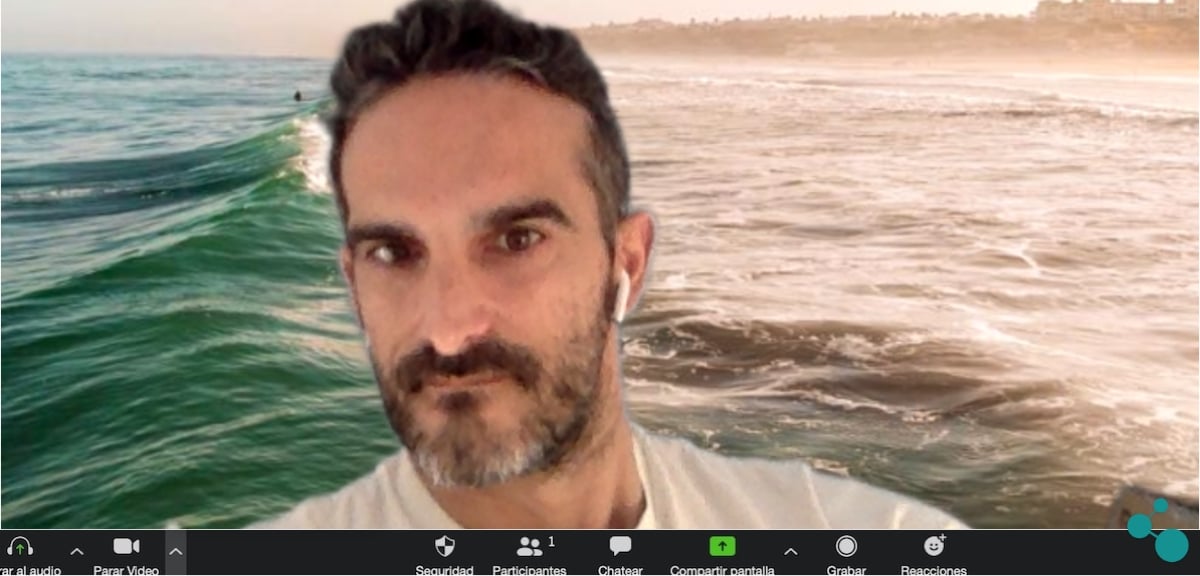
En esta prueba hemos seleccionado para el fondo de la imagen una foto del mar, y aunque el ángulo elegido no sea muy bueno, podemos hacernos a la perfección una idea de cómo se ve el fondo durante la videollamada.
Un sencillo ajuste para dar mejor imagen
Como has podido comprobar, con unos sencillos ajustes de configuración podremos ofrecer una imagen de fondo diferente, ya sea más profesional, o por si queremos interactuar con algún fondo divertido. O simplemente para colocar detrás nuestro un fondo que nos guste y que queramos compartir con el resto de interlocutores de la conversación. Zoom se ajusta a nuestras necesidades y ofrece ésta posibilidad para que la ubicación de nuestro lugar de trabajo no influya en la imagen que proyectamos.
Como te hemos explicado, no necesitamos mucho más que un fondo que sea lo más plano posible para que el software de la App no sufra, o directamente nos indique que no puede aplicar el fondo elegido. La experiencia mejorará en función de la imagen de fondo que elijamos, según las circunstancias, y será mucho más eficiente y «profesional» si somos capaces de contar con un fondo, además de liso, de color verde. Algo que si tenemos la posibilidad de probarlo notaremos una mejora considerable.